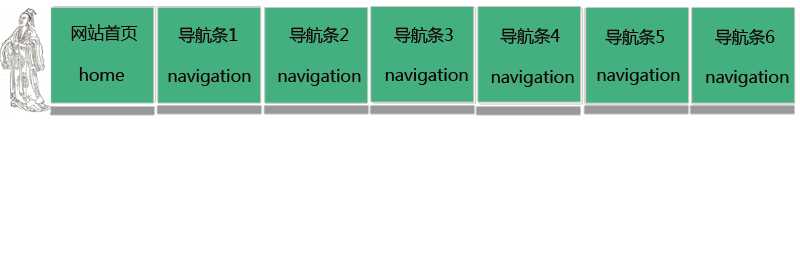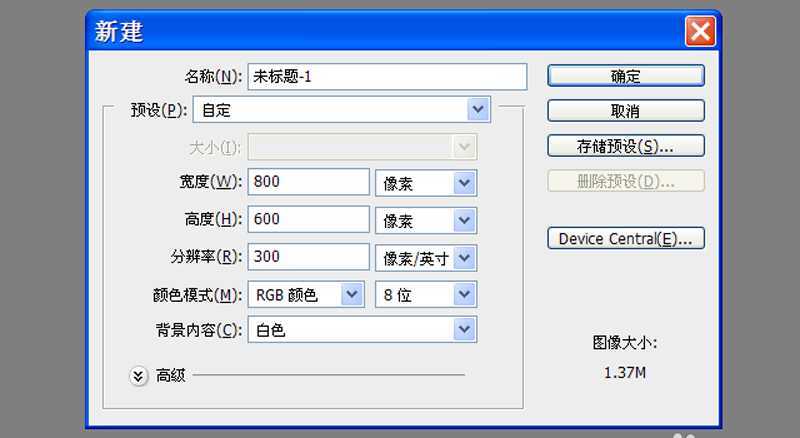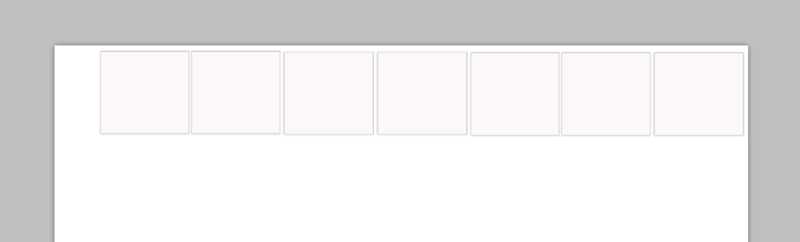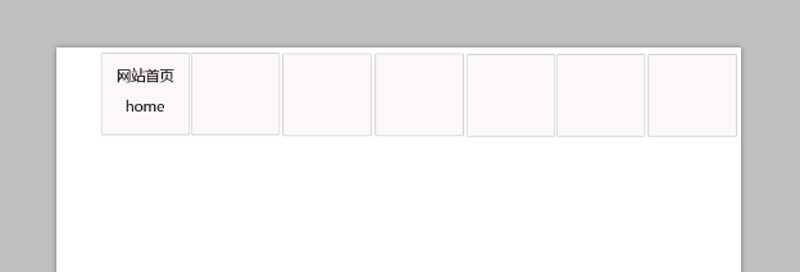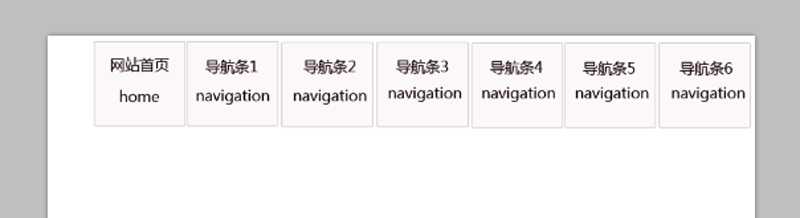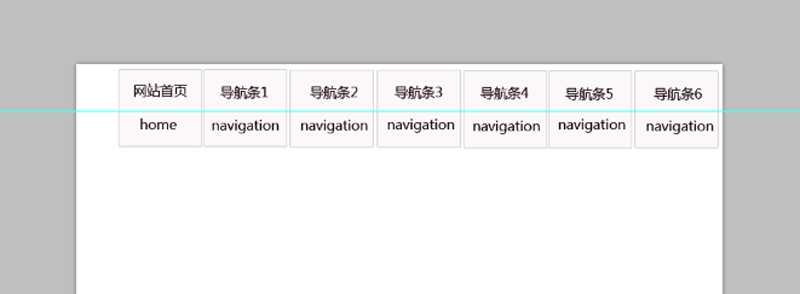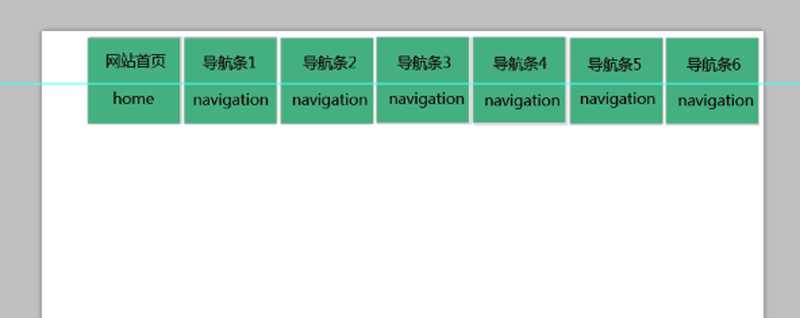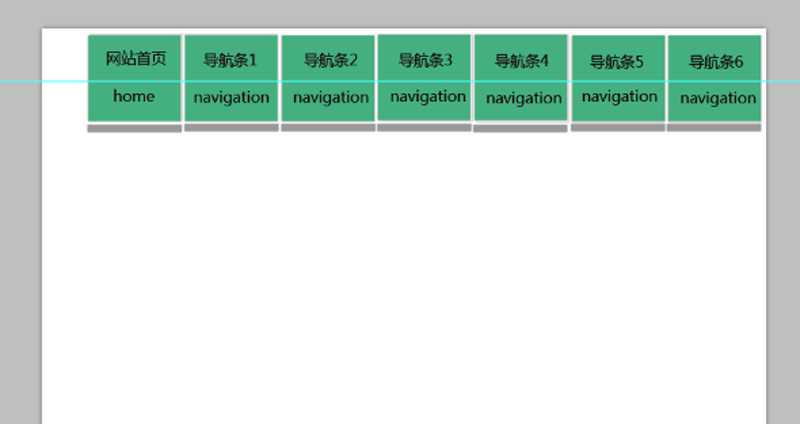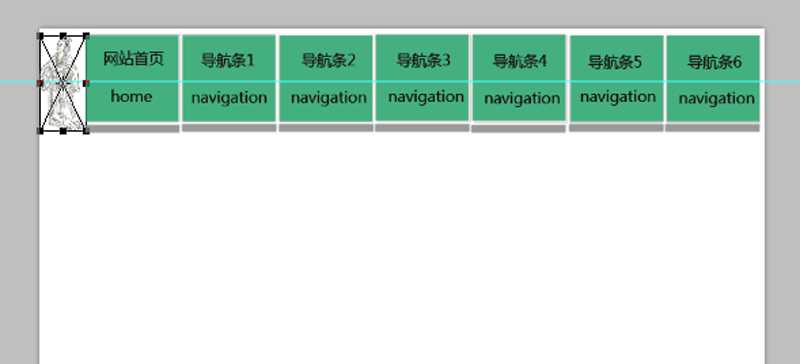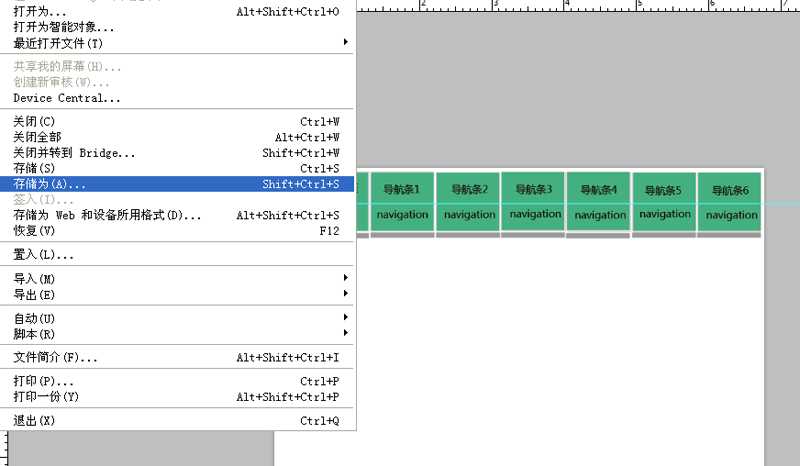金狮镖局 Design By www.egabc.com
在网站中我们经常见到导航条,其实利用Photoshop也可以制作导航条,现在就把制作的过程步骤和截图分享给大家,希望对你有所帮助和启发。
- 软件名称:
- Photoshop CS5 绿色版官方中文正式原版
- 软件大小:
- 104.06MB
- 更新时间:
- 2014-06-01立即下载
1、首先启动photoshop cs5,执行文件-新建命令,新建一个大小分辨率为300,背景颜色为白色,大小为800*600的文档。
2、选择工具箱里矩形工具,在画布上绘制一个矩形,双击该图层弹出图层样式,勾选描边,设置大小为1像素,描边颜色为#c7c7c7,填充颜色为白色,点击确定按钮。
3、选择矩形,按住alt键拖动矩形复制出六个矩形,调整他们位置使其布局更加美观。
4、选择工具箱里的文本工具,在第一个矩形中输入文字,并设置字体为“微软雅黑”,字号为4像素,字体颜色为黑色。
5、采用同样的方法,重复步骤4依次为其他六个矩形添加文字内容,并依次调整其相应的位置,使布局更加美观大方。
6、执行ctrl+r组合键调出参考线,从上面拖拽一条参考线,再次调整文字和英文的位置。
7、再次选择矩形工具绘制矩形,并填充颜色为#44b07f,移动矩形到第一个矩形上,并且和原来的矩形重合在一起。
8、依次复制六个相同的矩形分别覆盖到相应的矩形上,并调整相应的图层位置,使文字都能显示出来。
9、选择工具箱里的矩形工具绘制细长矩形,填充颜色为#999999,按住alt键依次复制六个调整他们所在的位置,并调整相应图层的位置。
10、接着从桌面上直接拖拽一副事先准备的logo到画布上,调整其大小和位置,使整个布局显得更加协调。
11、执行图层-拼合图像命令,将所有的图层拼成一个背景图层,执行文件-存储为命令,将文件进行保存即可。
相关推荐:
PS怎么绘制粉色漂亮的按钮?
PS怎么制作很有质感金属按钮?
ps怎么使用图层面板中的搜索按钮快速找到所需图层?
标签:
ps,导航栏,按钮
金狮镖局 Design By www.egabc.com
金狮镖局
免责声明:本站文章均来自网站采集或用户投稿,网站不提供任何软件下载或自行开发的软件!
如有用户或公司发现本站内容信息存在侵权行为,请邮件告知! 858582#qq.com
金狮镖局 Design By www.egabc.com
暂无ps怎么制作一个漂亮的导航栏按钮?的评论...
更新日志
2025年01月13日
2025年01月13日
- 小骆驼-《草原狼2(蓝光CD)》[原抓WAV+CUE]
- 群星《欢迎来到我身边 电影原声专辑》[320K/MP3][105.02MB]
- 群星《欢迎来到我身边 电影原声专辑》[FLAC/分轨][480.9MB]
- 雷婷《梦里蓝天HQⅡ》 2023头版限量编号低速原抓[WAV+CUE][463M]
- 群星《2024好听新歌42》AI调整音效【WAV分轨】
- 王思雨-《思念陪着鸿雁飞》WAV
- 王思雨《喜马拉雅HQ》头版限量编号[WAV+CUE]
- 李健《无时无刻》[WAV+CUE][590M]
- 陈奕迅《酝酿》[WAV分轨][502M]
- 卓依婷《化蝶》2CD[WAV+CUE][1.1G]
- 群星《吉他王(黑胶CD)》[WAV+CUE]
- 齐秦《穿乐(穿越)》[WAV+CUE]
- 发烧珍品《数位CD音响测试-动向效果(九)》【WAV+CUE】
- 邝美云《邝美云精装歌集》[DSF][1.6G]
- 吕方《爱一回伤一回》[WAV+CUE][454M]